- Když se pokusíte spustit bootrec při přihlášení k Windows 11, příkazový řádek přečte, že nebyl rozpoznán.
- Chcete-li příkaz spustit, budete muset spustit systém Windows 11 v prostředí Recovery Environment (RE).
- Zjistěte také vše o Startup Repair a o tom, jak pomáhá řešit problémy s operačním systémem.
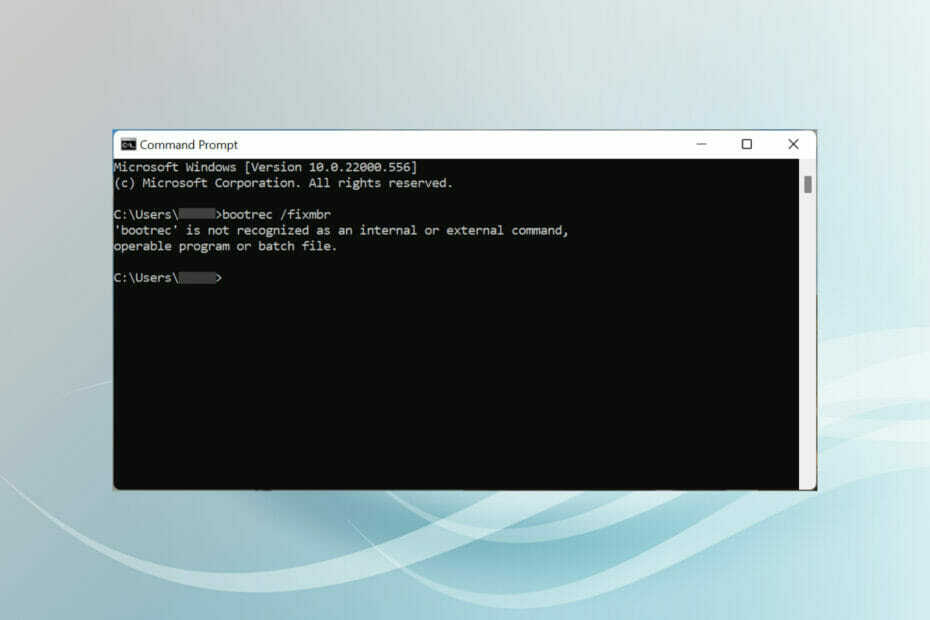
XINSTALUJTE KLIKNUTÍM NA STAŽENÍ SOUBORU
- Stáhněte si Restoro PC Repair Tool který přichází s patentovanými technologiemi (patent k dispozici tady).
- Klikněte Začni skenovat najít problémy se systémem Windows 11, které by mohly způsobovat problémy s počítačem.
- Klikněte Spravit vše opravit problémy ovlivňující zabezpečení a výkon vašeho počítače
- Restoro byl stažen uživatelem 0 čtenáři tento měsíc.
Spouštěcí sektor je kritická část disku, která přebírá funkci krátce po zapnutí počítače. Když s tím narazíte na problémy, bootrec vám přijde na pomoc. Ale co uděláte, když bootrec není rozpoznán ve Windows 11?
Spouštěcí sektor obsahuje MBR nebo hlavní spouštěcí záznam, který pomáhá najít operační systém na disku a načíst jej. A problémy s ním vám mohou bránit v efektivním nebo vůbec spouštění systému Windows 11.
V tomto případě se doporučuje spustit příkaz bootrec k odstranění problému. Pokud se při spuštění příkazu zobrazí chyba, zjistěte, co dělat v následujících částech.
Proč není Bootrec rozpoznán ve Windows 11?
Když spustíte příkazový řádek samostatně nebo v terminálu Windows, když jste přihlášeni k Windows 11 a pokusíte se spustit příkaz bootrec, přečte se, „bootrec“ není rozpoznán jako interní nebo externí příkaz, operační program nebo dávkový soubor.
Možná jste na webu hledali základní příčinu, ale nenarazili byste na žádné informativní výsledky. A upřímně, není jich mnoho. Tak a máme tu řešení!
Příkaz bootrec nelze spustit, když jste přihlášeni k Windows 11 nebo dokonce k předchozí iteraci, spíše jej lze spustit pouze z Windows RE (Recovery Environment).
Bez ohledu na to, zda se vám nedaří zavést OS vůbec nebo se jen potýkáte s menší chybou, kroky uvedené v další část odstraní problém bootrec není rozpoznán ve Windows 11 a pomůže vám spustit příkaz.
Co mám dělat, když není Bootrec rozpoznán ve Windows 11?
- Vypněte počítač a poté jej zapněte stisknutím tlačítka napájení. Jakmile se displej rozsvítí, vypněte systém podržením tlačítka napájení.
- Opakujte stejný postup třikrát až čtyřikrát, dokud neuvidíte modrou obrazovku, která čte Zotavení.
- Klikněte na Viz pokročilé možnosti opravy tlačítko pod Zdá se, že systém Windows se nenačetl správně.
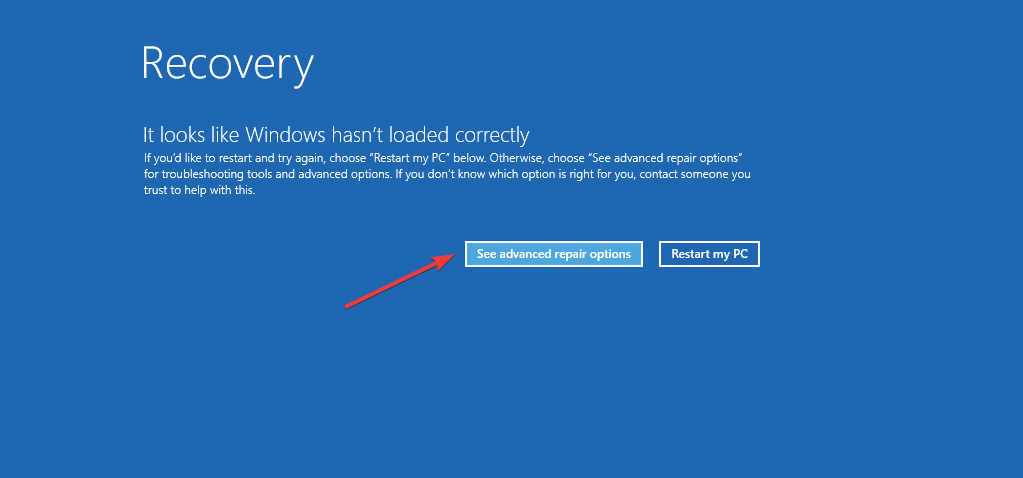
- Dále klikněte na Odstraňte problémy.
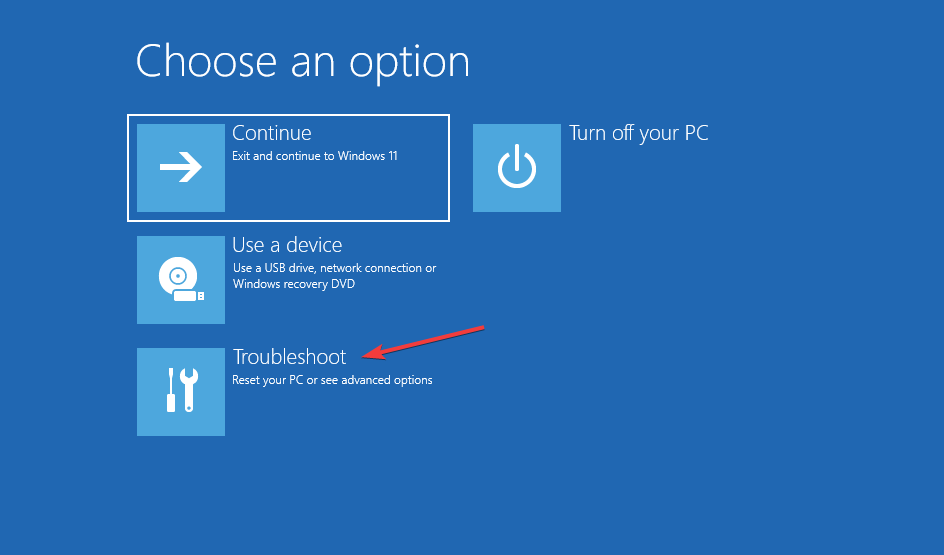
- Vybrat Pokročilé možnosti.
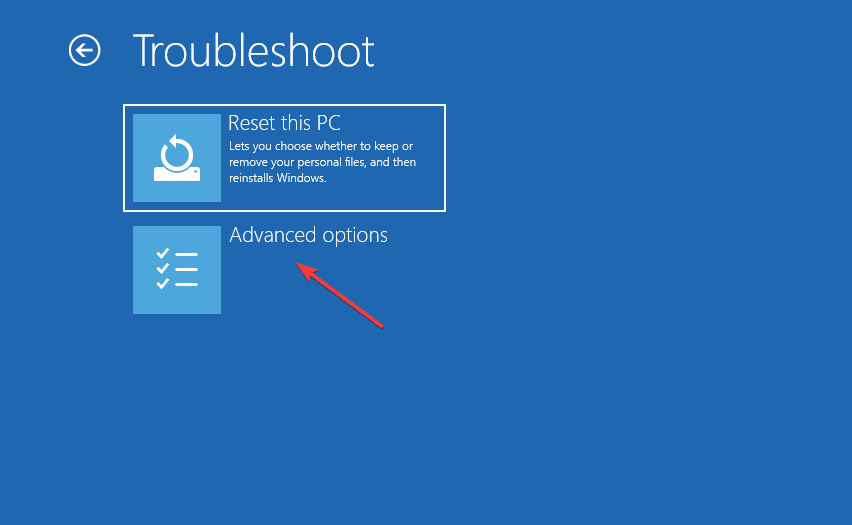
- Nyní vyberte Příkazový řádek ze šesti zde uvedených možností.
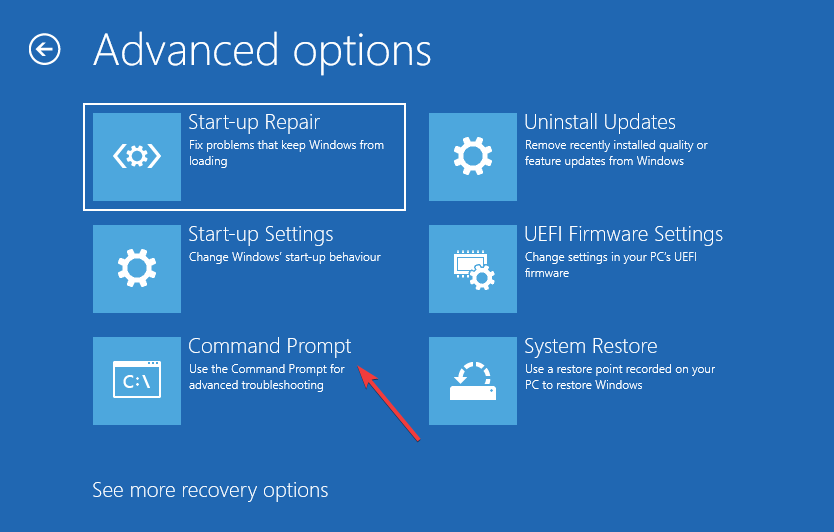
- Nyní můžete vložit následující příkazy bootrec a stisknout Vstupte po každém je popravit. Po dokončení klikněte na Zavřít ikona:
bootrec/ fixmbrbootrec/ fixbootbootrec/ scanosbootrec/ rebuildbcd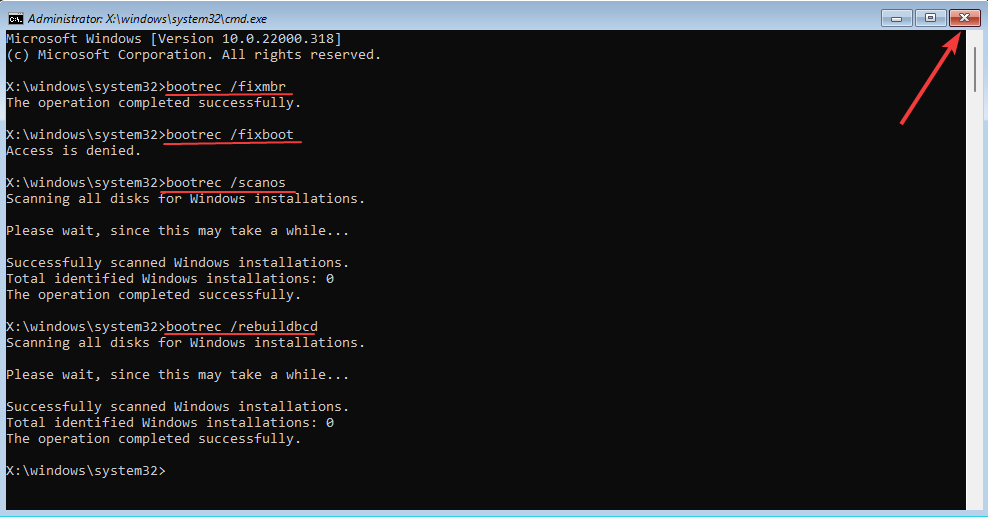
- Nakonec klikněte na Pokračovat nastartovat Windows 11 normálně.
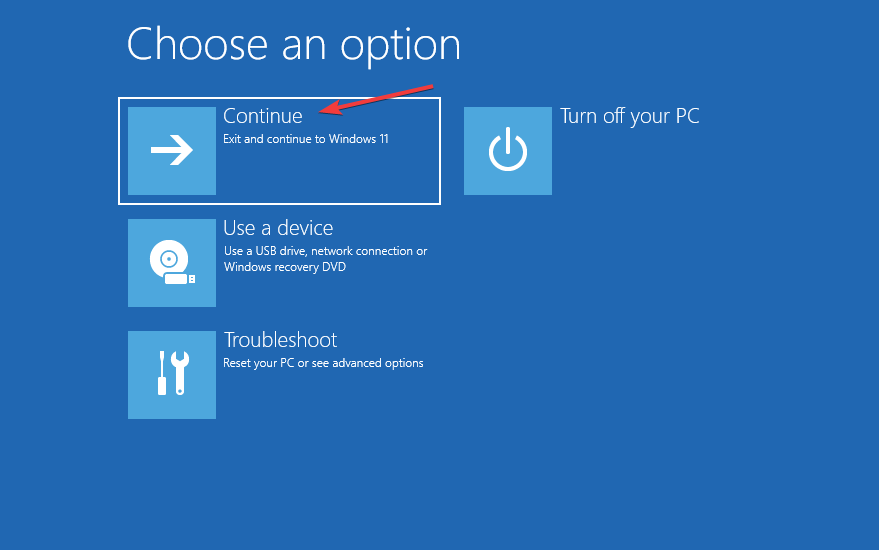
Pro ty z vás, kteří čelí, že Bootrec není ve Windows 11 dosud rozpoznán, následující kroky by měly pomoci provést příkaz.
Také, pokud můžete načíst Windows 11, není nutné nuceně vypínat počítač pro přístup do Recovery Environment. Spíše můžete zkusit to druhé způsoby, jak vstoupit do režimu obnovení v systému Windows 11.
Tip odborníka: Některé problémy s PC je těžké řešit, zejména pokud jde o poškozená úložiště nebo chybějící soubory Windows. Pokud máte potíže s opravou chyby, váš systém může být částečně rozbitý. Doporučujeme nainstalovat Restoro, nástroj, který prohledá váš stroj a zjistí, v čem je chyba.
Klikněte zde stáhnout a začít opravovat.
Je to proto, že metoda nuceného vypnutí se má používat pouze v případě nouze, protože by to mohlo poškodit operační systém, pokud aktuálně funguje dobře. Ale v případě, že s ním již jsou problémy a nelze jej nabootovat, nezbývá vám žádná možnost, než vynutit vypnutí.
- 7 způsobů, jak se zbavit zpoždění videa na druhém monitoru
- Nové funkce Auto-HDR přicházejí na Xbox Game Bar ve Windows 11
Jak funguje Oprava spouštění ve Windows 11?
Potřebujeme při řešení chyb spouštění vždy dodržovat takové složité přístupy? Odpověď je Ne. Společnost Microsoft poskytuje vestavěné nástroje a nástroje, které mohou pomoci identifikovat a odstranit velké množství chyb v systému Windows 11.
Jedním takovým je nástroj Startup Repair. Jak název napovídá, používá se, když se potýkáte s problémy při spouštění systému Windows. Hledá problémy se systémovými soubory, ať už jsou poškozené nebo chybějící, a nahradí je.
Nástroj Startup Repair je přístupný z obrazovky Advanced Options v systému Windows RE. Spuštění nástroje by také netrvalo příliš dlouho. Pokud je schopen problém odstranit, měli byste mít počítač v provozu přibližně za 20–40 minut.
Nezapomeňte však, že by to nevyřešilo problémy s hardwarem nebo problémy s kompatibilitou. Také by nehledal malware a viry. A pokud toto jsou důvody, proč čelíte problému, provedení obnovení systému mohl pomoci.
Pokud Oprava spouštění nějak nedokáže odstranit chybu, mohou se hodit různé nástroje pro opravu spouštění od jiných výrobců.
Nejlepší možnost, kterou zde máte, je Restoronejen odstraňuje problémy při spouštění operačního systému, ale také hledá poškození v registru a další problémy, které by mohly ovlivnit výkon systému.
Nyní, když jste správně pochopili Bootrec, proč jste narazili na nerozpoznané ve Windows 11 chyba s ním a oprava spouštění, odstranění problémů, které brání spuštění operačního systému, by neměl být problém už
Někteří uživatelé také hlásili, že se na něm zasekli Obrazovka automatické opravy v systému Windows 11. Protože i toto může být způsobeno problematickým MBR, opět vám přijde na pomoc příkaz bootrec.
Neváhejte nám sdělit, která oprava pro vás fungovala, v sekci komentářů níže.
 Stále máte problémy?Opravte je pomocí tohoto nástroje:
Stále máte problémy?Opravte je pomocí tohoto nástroje:
- Stáhněte si tento nástroj na opravu počítače hodnoceno jako skvělé na TrustPilot.com (stahování začíná na této stránce).
- Klikněte Začni skenovat najít problémy se systémem Windows, které by mohly způsobovat problémy s počítačem.
- Klikněte Spravit vše opravit problémy s patentovanými technologiemi (Exkluzivní sleva pro naše čtenáře).
Restoro byl stažen uživatelem 0 čtenáři tento měsíc.
![[Vyřešeno] Windows 10 se nespustí do bezpečného režimu](/f/8d0a01c12183cdd7623fed2d1003ce5b.jpg?width=300&height=460)
![Oprava: UNetbootin nefunguje ve Windows 10 [spuštění se nezdařilo]](/f/b95313d39fb64e003dd67879e0672e43.jpg?width=300&height=460)
